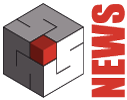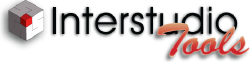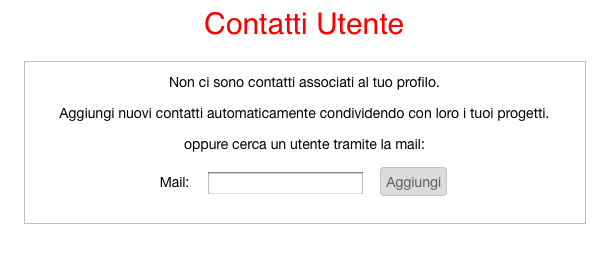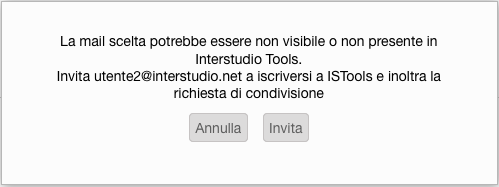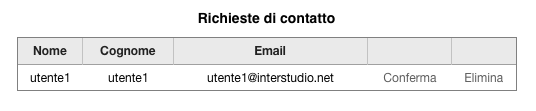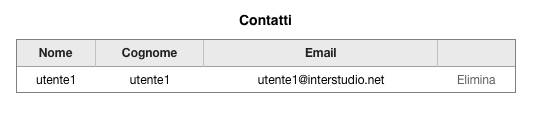La gestione dei contatti migliora la parte “social” di Interstudio Tools. I contatti in questo caso rappresentano collaboratori, clienti e in generale altri utenti di Interstudio Tools con i quali condividere lavori, dati e risultati,
I progetti creati all’interno delle applicazioni web possono essere salvati, esportati, scaricati sul proprio computere, inviati per email e condivisi. Proprio per migliorare ancora quest’ultime due funzioni citate si è pensato di inserire una vera e propria area di gestione di contatti. In questo modo ogni utente può scegliere tramite un’apposito modulo di ricerca i suoi collaboratori e mantere una lista aggiornata di contatti con cui condividere più facilmente i suoi progettie e a cui inviare per email e risultati dei propri progetti.
Vediamo come è stata implementata questa funzionalità.
Sulla barra utente di tutte le pagine è presente un link contatti che permette di accedere alla sezione da cui è possibile visualizzare, aggiungere ed eliminare i propri contatti.
Inserimento nuovo contatto
Accedendo alla sezione Contatti è possibile aggiungere un nuovo contatto, inserendo il suo l’indirizzo mail nell’apposito form:
L’indirizzo mail specificato viene utilizzato per ricercare un utente registrato all’area Interstudio Tools.
Attenzione: per motivi di privacy è stato inserito in flag modificabile in fase di Registrazione e nella sezione Profilo che permette a ogni utente di decidere se rendere la sua mail visibile agli altri utenti.
Una volta scelta la mail si prospettando diversi scenari:
- Indirizzo email non presente in Interstudio Tools: viene mostrato il messaggio riportato nella figura sotto. A questo punto, premendo il bottone Invita, viene inviata all’indirizzo inserito nel campo di ricerca una email di notifica di richieste di contatto contenente le istruzioni per effettuare la registrazione. Una volta effettuata la registrazione all’area Interstudio Tools il nuovo utente troverà la richiesta di contatto nella sezione Contatti e quindi potrà decidere se accettarla o meno.
- Indirizzo email presente ma non visibile: se l’indirizzo mail inserito è associato a un utente di Interstudio Tools, che ha deciso di renderlo non visibile, viene mostrato lo stesso messaggio del caso precedente. Alla pressione del tasto Invita viene inviata una mail di notifica di una nuova condivisione e la richiesta di contatto viene messa in attesa di conferma.
- Indirizzo email presente e visible: in questo caso la richiesta di contatto viene inserita e viene inviata all’utente scelto una notifica di nuova richiesta di contatto.
Ogni richiesta di contatto, per diventare operativa, deve essere attivata. L’attivazione di una richiesta di contatto comporta la creazione di una relazione bidirezionale fra i due contatti. Per inserire un utente nella propria lista dei contatti è necessario un consenso, che deve essere reciproco. Se l’utente A è presente nella lista dei contatti dell’utente B, allora nella lista di B è presente anche A.
Vediamo uno scenario di inserimento di un contatto. Supponiamo che l’utente1 voglia aggiungere ai suoi contatti l’utente2. Per far questo è necessario procedere come illustrato sopra: inserire l’indirizzo email utilizzato dall’utente2 nel campo di ricerca, cliccare su Aggiungi e, a seconda dei casi, scegliere Invita.
Così facendo l’utente_1 ha inoltrato una richiesta di contatto all’utente_2, che potrà deciderà se accettarla o meno. Quindi l’utente_1 accedendo alla sezione contatti vedrà la sua richiesta di contatto all’utente_2 nella sezione Richieste in sospeso
e di conseguenza l’utente_2, accedendo alla sezione contatti, vedrà la richiesta inoltrata dall’utente_1 tra le richieste da confermare (Richieste di contatto).
Per confermare la richiesta è sufficiente che l’utente_2 clicchi su Conferma e una volta confermata la richiesta l’utente_2 sarà aggiunto alla lista dei contatti dell’utente_1 e viceversa.
Questa associazione permetterà ai due utenti di condividere progetti tra loro senza dover specificare ogni volta l’indirizzo mail.
Eliminazione contatto
Come mostrato sopra, nella sezione contatti sono presenti al massimo tre tabelle: la prima contenente le richieste di contatto effettuate dagli altri utente e per cui è necessario dare una conferma; la seconda contenente le richieste effettuate dall’utente ; l’ultima contenente i contatti confermati.
L’operazione di eliminazione è disponibile per ognuna di queste tabelle; è quindi possibile eliminare una richiesta in sospeso, una richiesta effettuata e un contatto confermato in precedenza. Per far questo basta utilizzare il pulsante Elimina.
In linea con quanto spiegato sopra anche l’eliminazione sarà bidirezionale. Una volta creata un’associazione tra due utenti, se uno dei due decide di eliminarla, automaticamente risulterà eliminata per entrambi gli utenti interessati dalla relazione.
Vedi anche:
Interstudio Tools – Programmi Web gratuiti
Gestione dei documenti in Interstudio Tools …
Interstudio Tools – Programmi Web Gratuiti …